Mnogi od nas se pogosto soočamo s situacijo, ko je treba dobiti dostop do računalnika, ki ga običajno uporabljamo doma. Razlogov za to je lahko veliko, na primer datoteko morate prenesti iz domačega arhiva. Toda pri roki je le pametni telefon ali tuji / službeni računalnik. Obstaja veliko načinov za dostop do tega dostopa.
Začnimo z najpogostejšimi programi in končamo z metodami, ki sploh ne zahtevajo programov drugih proizvajalcev.
Opozarjam, da modulov in matičnih plošč s podporo za IPMI IPMI ne bomo obravnavali kot del članka, saj to zahteva dodatne finančne stroške. Če pa vaša matična plošča podpira to tehnologijo, vam svetujemo, da preberete uporabniški priročnik. Oddaljen dostop do naprave bo veliko bolj funkcionalen kot spodaj opisane metode.
Pregledovalnik ekip
Ko gre za oddaljeni dostop, se večina uporabnikov sklicuje na ta program. Ime je z razlogom postalo gospodinjsko ime - program je preprost za uporabo in ne zahteva posebnih nastavitev ali belega naslova IP.
1. Ta program morate namestiti v domači računalnik. To se naredi na osnovni način: na ustrezno zahtevo v iskalniku pojdite na uradno spletno mesto, prenesite celoten distribucijski komplet (ne QS!) In ga namestite z možnostjo »namestite za daljinsko upravljanje tega računalnika« in »osebno nekomercialna uporaba.
2. Po namestitvi morate ustvariti račun v sistemu Team Viewer. To je potrebno, da lahko kjer koli vnesete svoje poverilnice v program in pridobite dostop ne le do računalnika doma, temveč tudi do drugih potrebnih naprav (to vam omogoča funkcionalnost Team Viewer).
3. Ko ustvarite in potrdite račun, ga morate vnesti (razdelek "Stiki v programskem vmesniku") in povezati Team Viewer z računom ter tako zagotoviti enostaven dostop (v glavnem oknu programa je ustrezen napis).
4. Nato se morate odločiti za napravo, iz katere želite imeti oddaljen dostop. Naj bo telefon. V tem primeru morate TeamViewer namestiti tudi iz trgovine z aplikacijami. Po tem morate vnesti poverilnice, ki so bile predhodno registrirane v računalniku in pojavil se bo dostop do stikov, med katerimi bo že konfiguriran računalnik.
Ne pozabite, da uporaba tega programa v komercialne namene ni prepovedana samo s pravili sporazuma, temveč tudi tehnično: če algoritem opazi veliko povezav in ugotovi, da se program ne uporablja za osebne namene, se blokiranje povezav spremeni na, katerega interval se bo s tako uporabo podaljšal.
Vsaka miza
Odlična alternativa Team Viewerju, ki ne zahteva namestitve v računalnik (ima pa takšno možnost).
1. Podobno kot Team Viewer pojdite na uradno spletno mesto in prenesite aplikacijo. Ne zahteva namestitve, zato je program mogoče zagnati takoj po prenosu.
2. Po zagonu lahko takoj vidite intuitivno besedilo - vaše delovno mesto je na voljo na tem naslovu. Zapišite si navedene številke, ker s tem ID bomo prejeli oddaljeni dostop.
3. Nato pojdite v nastavitve programa v lastnosti "Varnost" in tam zagotovite nenadzorovan dostop z izumom in zapisom gesla. Zahtevano bo v prihodnosti.
4. Na oddaljeni napravi, iz katere bo omogočen dostop, morate dokončati 1. korak, nato pa v glavno okno programa vnesti ID in geslo domačega računalnika. Zaslon oddaljene naprave se mora naložiti.
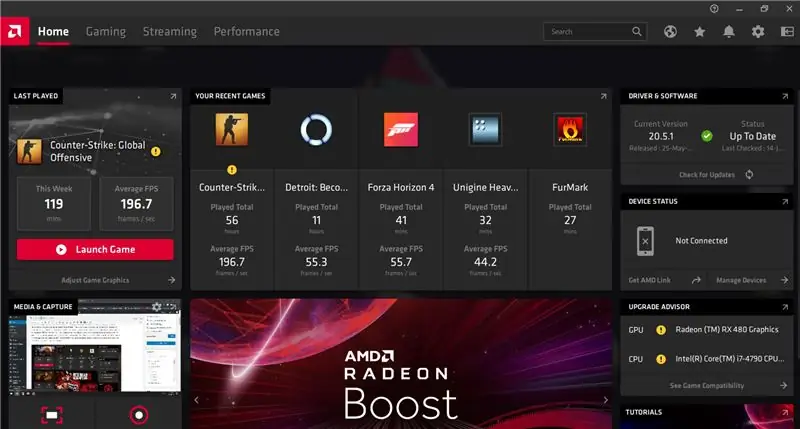
Dostop RDP
Razlika med to metodo in prejšnjimi je v tem, da ne zahteva nalaganja nobenih programov - ta tehnologija je praviloma prisotna v večini sodobnih sistemov Windows (takšno možnost ima tudi Linux). Toda za dostop do RDP je potreben bel naslov IP (z drugimi besedami, tisti, ki je "viden" iz interneta). Podrobnosti tega vprašanja lahko preverite pri svojem ponudniku, pa tudi posredovanje naslovov za NAT. Brez tega dostop do RDP ne bo deloval. Ko pa bomo vse konfigurirali na potreben način, bomo lahko dobili najbolj neposreden dostop do stroja, pri čemer bomo obšli vse programe in storitve drugih proizvajalcev, zaradi česar bomo dobili odlično zmogljivost in funkcionalnost.
1. RDP konfiguriramo na domačem računalniku. Najprej preverimo požarni zid Windows. Če želite to narediti, poiščite požarni zid Windows Defender (najdite ga v centru za omrežja in skupno rabo) in možnost "Dovoli interakcijo s komponento ….". Tam je treba odpreti dostop nasproti "Daljinski upravljalnik namizja", tako da postavite dve ustrezni potrditveni polji.
2. Odprite lastnosti računalnika in konfigurirajte oddaljeni dostop. Tu je treba dovoliti oddaljene povezave z dodajanjem uporabnika, pod katerim bomo pridobili dostop.
3. Za dostop morate poznati svoj naslov IP. Običajno to ni težko, dovolj je samo pogledati enega od virov v omrežju ali se obrniti na ponudnika. Na želenem računalniku iščemo program za povezavo z oddaljenim namizjem (najdemo ga v iskanju), kamor zapišemo IP naslov našega domačega računalnika. Če je vse pravilno konfigurirano, mora program zahtevati prijavo in geslo. Vnesemo poverilnice domačega računalnika (natančneje uporabnika, ki mu je bil dovoljen dostop). Po avtorizaciji se prikaže zaslon računalnika. Ustrezen program lahko namestite tudi na svoj mobilni telefon. Po namestitvi je postopek namestitve enak kot v tem koraku. Mobilna aplikacija deluje zelo dobro in udobno prilagaja zaslon.
SSH
Če te tri črke vidite prvič, lahko ta korak preskočite, ker v glavnem ne prizadene sistema Windows, temveč sisteme NIX. Ta metoda zahteva tudi bel naslov IP. Na splošno je SSH odlična tehnologija, ki vam omogoča varen dostop do oddaljenega računalnika Unix v realnem času. Nastavitev SSH je zelo odvisna od distribucije. Če imate CentOS, najverjetneje ne bo težav, ssh mora biti prisoten v sistemskih knjižnicah in je na voljo na vratih 22. Če gre za Debian ali Ubuntu, se prepričajte, da je prisoten openssh (po želji ga lahko izberete med namestitvijo sistema). V večini primerov je primerno upravljati strežnik kot root, vendar je to pooblastilo privzeto zaprto v sistemih debian, zato ga morate konfigurirati.
1) Odprite konfiguracijsko datoteko z ukazom sudo nano / etc / ssh / sshd_config (to bo naredil kateri koli urejevalnik)
2) Odpokličite vrstico Dovoli korensko prijavo in spremenite vrednost na da, nato shranite datoteko
3) Znova zaženite storitev z ukazom sshd restart
Sistem bo znova prebral nove nastavitve in lahko se povežete z napravo. Najpogostejši program za povezavo SSH je Putty. Brez težav ga lahko prenesete z interneta, ne zahteva namestitve in zavzame zelo malo prostora. Pri ravnanju je prav tako preprosto: vnesemo IP naslov računalnika in kliknemo connect (IP naslov v unixu lahko najdemo z ukazom "ip a"). Upoštevajte, da so privzeta vrata 22, tako kot v sistemu. Zelo priporočljivo je, da v konfiguracijski datoteki spremenite vrata za povezavo, sicer bo na stotine botov "potrkalo" v vaš računalnik in prek standardnih vrat skenira internet.
Na opombo
Vse opisane funkcije so v določeni obliki prisotne samo v času pisanja. Ne pozabite, da razvijalci nenehno optimizirajo programsko opremo, dodajajo, odstranjujejo ali preimenujejo funkcije. V zvezi s tem je priporočljivo razumeti splošno tehnologijo oddaljenega dostopa in načela konfiguracije, potem jih je mogoče uporabiti v večini programov, ker mehanizem dela je povsod zelo podoben.
Zaključek
Računalniška omrežja so v našem času temelj dela vseh tehnologij. Poenostavljajo prenos in sprejem potrebnih podatkov, zato lahko z obvladovanjem zgornjih metod znatno izboljšate svoje delo, razširite pomnilnik in organizirate njihovo učinkovito obdelavo.






